
如何在Windows 10上轻松进行磁盘分区
时间:2025-01-18 22:09:09
在使用Windows 10的过程中,我们常常需要对硬盘进行一些管理,比如创建新的分区。这不仅可以帮助我们更好地组织文件,还能够在系统故障时提高数据安全性。今天,我就来和大家聊聊如何在Windows 10上进行磁盘分区,让这项操作变得简单易行。
为什么要进行磁盘分区?
在内容丰富的数字时代,我们的硬盘上存储着各种各样的数据。你可能会问,为什么要对硬盘进行分区呢?
- 组织文件:通过分区,我们可以将不同类型的文件存在不同的分区中,例如系统文件、应用程序及个人文件,这样更易于管理。
- 提高安全性:如果系统崩溃,只要重装系统而不影响其他分区中的数据,这样可以极大程度保护重要文件。
- 优化性能:合理的分区管理可以优化系统性能,避免硬盘空间的无效使用。
磁盘分区的准备工作
在我们正式进入磁盘分区操作之前,有一些准备工作是十分必要的:
- 备份数据:在分区之前,务必备份需要保存的重要文件,以防万一。
- 检查磁盘状态:使用Windows自带的“检查工具”确保磁盘没有错误,避免在分区时产生问题。
Windows 10磁盘分区的操作步骤
下面,我将为你详细介绍在Windows 10上如何进行磁盘分区。这些步骤简单明了,即使是新手也能轻松上手。
步骤1:访问磁盘管理工具
在“开始”菜单中,右键单击“此电脑”,选择“管理”。在弹出的窗口中,找到“磁盘管理”选项。此时,你会看到所有硬盘和分区的基本信息。
步骤2:选择要分区的磁盘
在磁盘管理窗口,选择你想要进行分区的磁盘。一些磁盘可能显示为“可用未分配的空间”,如果你的磁盘没有未分配空间,则需先缩小已有的分区。
步骤3:缩小分区
右键点击你想缩小的分区,选择“压缩卷”。在弹出的窗口中,系统会计算可以缩小的空间,你可以自由选择需要压缩的空间大小。
步骤4:创建新分区
完成压缩后,右键点击未分配空间,选择“新简易卷”。按照向导提示完成操作,给新分区命名并选择文件系统格式(NTFS是常用格式).
步骤5:格式化新分区
创建的新分区需要格式化,Windows 10会提示你进行这一步。格式化完成后,新的分区就可以正常使用了。
可能遇到的问题及解决方案
在进行磁盘分区的过程中,可能会遇到一些问题,以下是一些常见的问题及其解决方法:
- 磁盘空间不足:如果没有可用的未分配空间,你需要考虑对现有分区进行缩小,才能创建新分区。
- 操作失败:如果在分区操作中遇到错误,建议重启计算机并再次尝试。
- 分区不能格式化:在出现这种情况时,检查该分区是否已经被使用,确保没有文件在其上。
希望通过以上的讲解,大家都能轻松掌握在Windows 10上进行磁盘分区的技巧。只需几个简单的步骤,你就能更好地管理你的硬盘,保护你的重要数据。如果你还有其他操作系统方面的问题,欢迎留言讨论!

去落霞镇(19,24);找到陶渊溢打听落魄书生;选择教授武艺,随便教一门功夫(必须是你会的功夫);传授之后陶渊溢就会去小兜山练武,练完回屋子;隔一段时间再教他功夫,指点到15-18左右;去小兜山找陶渊溢指点武功,选择制止他或者随他去。

在学习有关圆的知识时,往往离不开要学习圆弧,弧是一段曲线,也可以看作是圆的一部分,前面的教程中给大家介绍了用几何画板画弧的方法,那么几何画板如何画出弧的中点呢?

找靓机app,出售和回收二手手机,而且博爱正式正品,七天无理由退货,重点是价格比较便宜。所以是现在很多人都在使用的。而找靓机清灰有用吗?看下文。
对于很多电脑用户来说, Windows 11 的重装似乎是一个复杂而又令人头疼的过程。然而,实际上,只要掌握了正确的方法,重装系统并不需要那么恐怖。在这篇文章中,我将一步一步教你如何重装 Windows 11 ,让这一过程变得简单易行。 准备工作:确保万无一失 在正式开始重
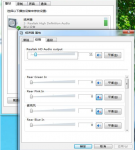
很多小伙伴在电脑重装系统之后,经常会出现电脑没声音的问题,重装系统后没声音这样的故障困扰了不少新手。因为装系统之前明明还有声音呀,其实系统没有声音原因可能是很多方面的
在升级或安装Windows 10的过程中,许多朋友可能会遇到一个棘手的问题:激活密钥。这不仅仅繁琐,而且如果没有密钥,整个安装过程似乎就卡在了某个地方。今天,我想跟大家分享一个实用的方法,让你在安装Win10时轻松跳过激活密钥的步骤。 为什么要跳过密钥? 在安装Wind

WIFI随心助手app是一款好用的WiFi管理软件,WiFi随心助手可以检测WiFi,WiFi随心助手轻松检测WiFi,管理WiFi安全,WiFi随心助手保护手机的上网安全。 软件介绍 WiFi随心助手是免费的网络优化与

基因宝app下载-基因宝app是一款专注于基因检测的健康医疗服务软件,大家不需要去医院抽血,在线即可完成对基因的深度剖析和解读,专业学者告诉你的基因情况,查询祖源。,您可以免费下载安卓手机基因宝。
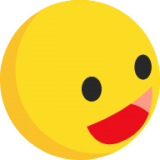
王者荣耀小黄鸭修改器app下载-王者荣耀小黄鸭修改器无限火力是一款非常不错的游戏辅助类手机软件,你可以通过小黄鸭修改器app来一键开启无限火力模式。感兴趣的小伙伴们快来下载王者小黄鸭修改器app试试吧!,您可以免费下载安卓手机小黄鸭修改器。

危险的战争游戏安卓手机版是一款非常好玩的简约画风的手机战争策略游戏,在危险的战争游戏安卓手机版游戏中玩家将控制自己的军队进行战斗,游戏玩法简单有趣,感兴趣

手机数据清理恢复内存大师是一款非常实用的内存清理服务软件,软件功能非常强大,这里提供极速扫描、垃圾清理、内存优化、一键导出等多种功能,能够帮助你轻松清理手机缓存的垃圾

十字军之王3中世纪建造者MOD,税收现在更高,建筑物更便宜,施工时间更快。 使用方法 1.解压缩 2.将文件和文件夹放入Documents/Paradox Interactive/Crusader Kings III/mod









